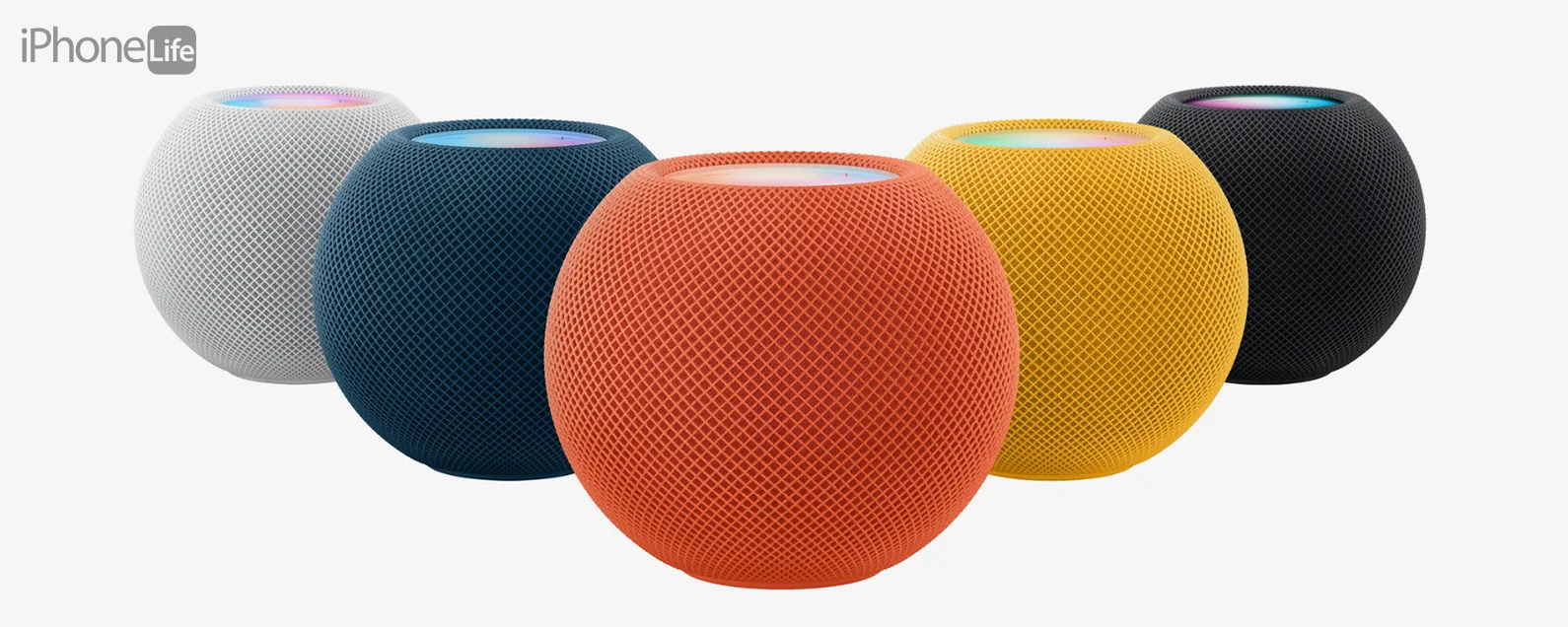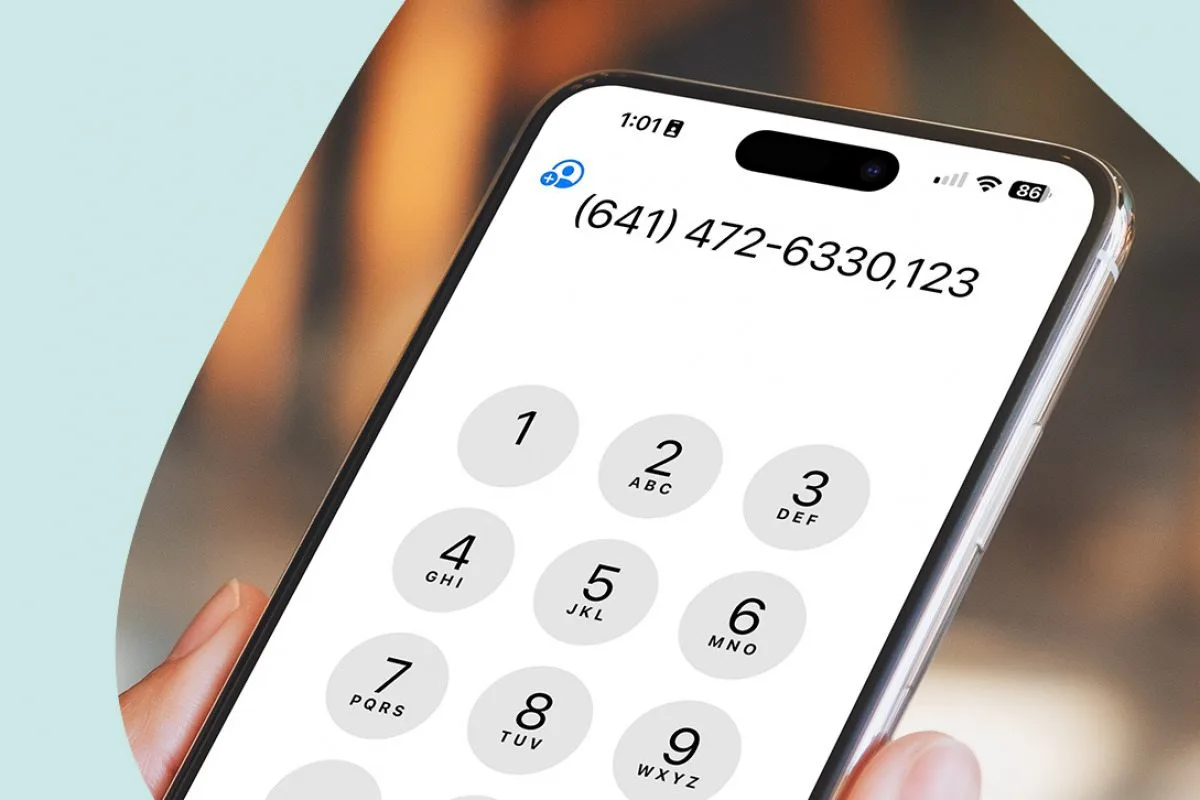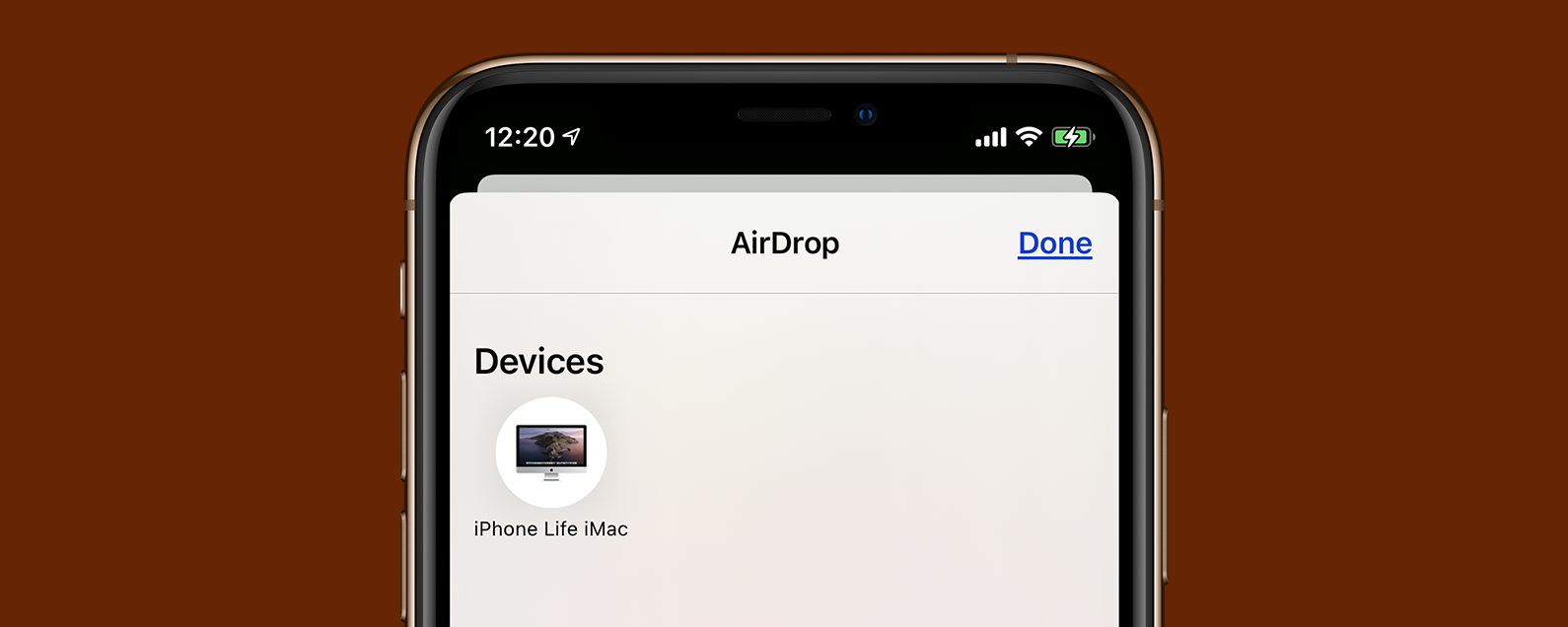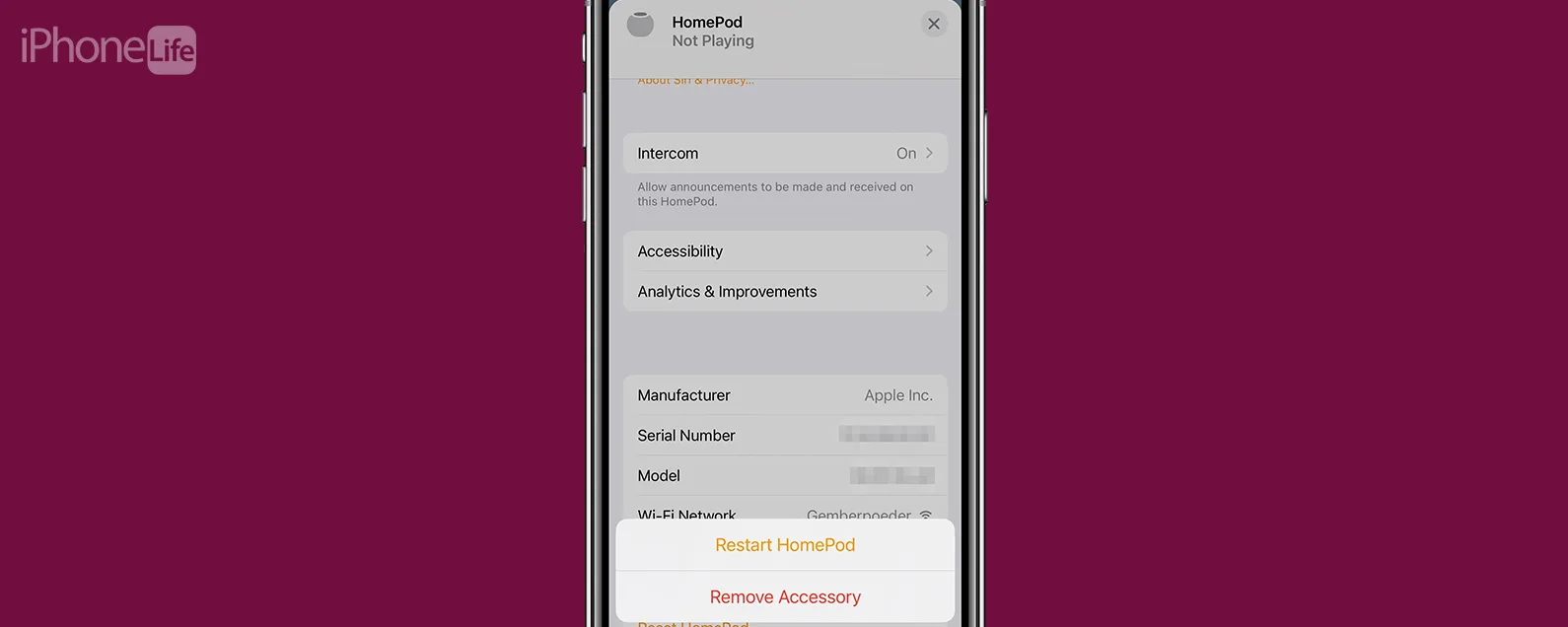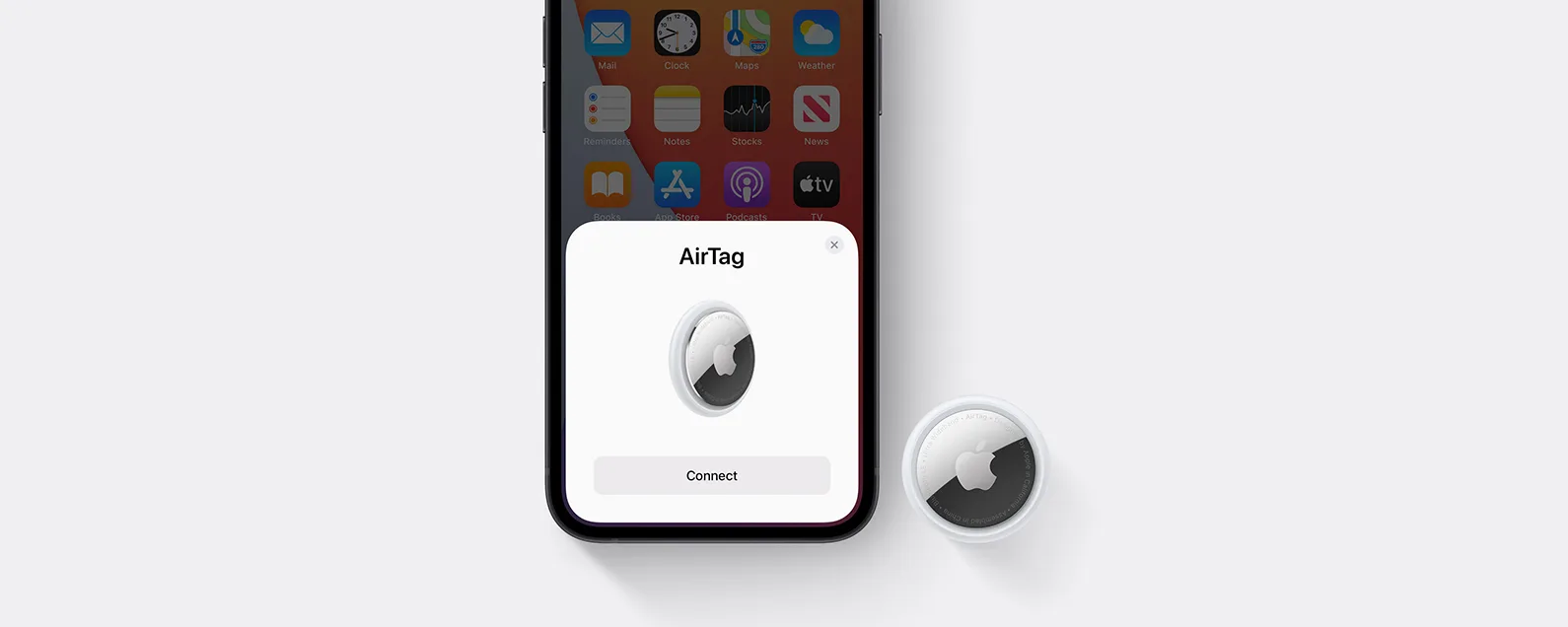要知道什么
- 要从 iPhone 中删除应用程序,请长按应用程序图标,依次点击“删除应用程序”、“删除应用程序”,然后点击“删除”。
- 要删除 iPhone 上的多个应用程序,请触摸并按住主屏幕上的空白位置,点击要删除的应用程序上的减号,然后点击“完成”。
您是否想知道如何删除 iPhone 或 iPad 上的应用程序?如果您需要了解如何卸载 iPhone 上的应用程序,或如何删除 iPhone 上的多个应用程序,我们可以帮助您。以下是删除应用程序的方法。
如何卸载 iPhone 和 iPad 上的应用程序
让我们来看看如何删除 iPad 或 iPhone 的应用程序。如果您想通过删除不使用的应用程序来整理主屏幕,则需要了解如何卸载 iPhone 上的应用程序。以下是从 iPhone 中删除应用程序的方法:
- 触摸并按住您要卸载的应用程序。您可以使用主屏幕或应用程序库中的应用程序图标来执行此操作。要么有效!
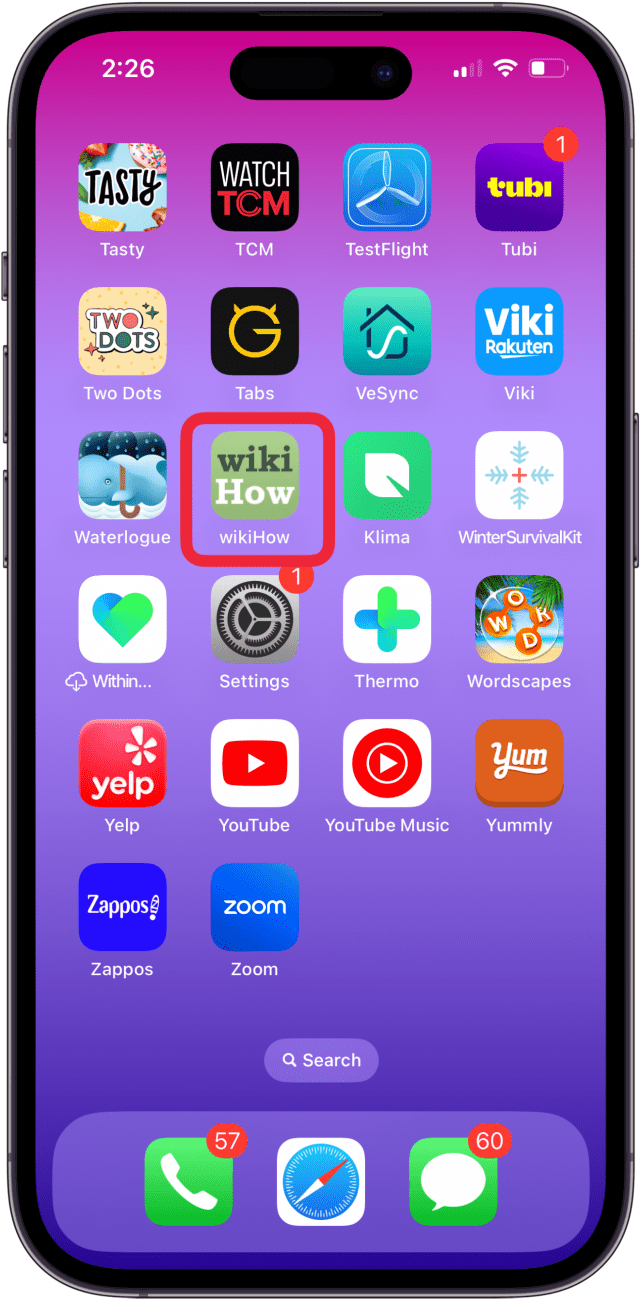
- 如果您只想删除该应用程序,请点按删除应用程序。
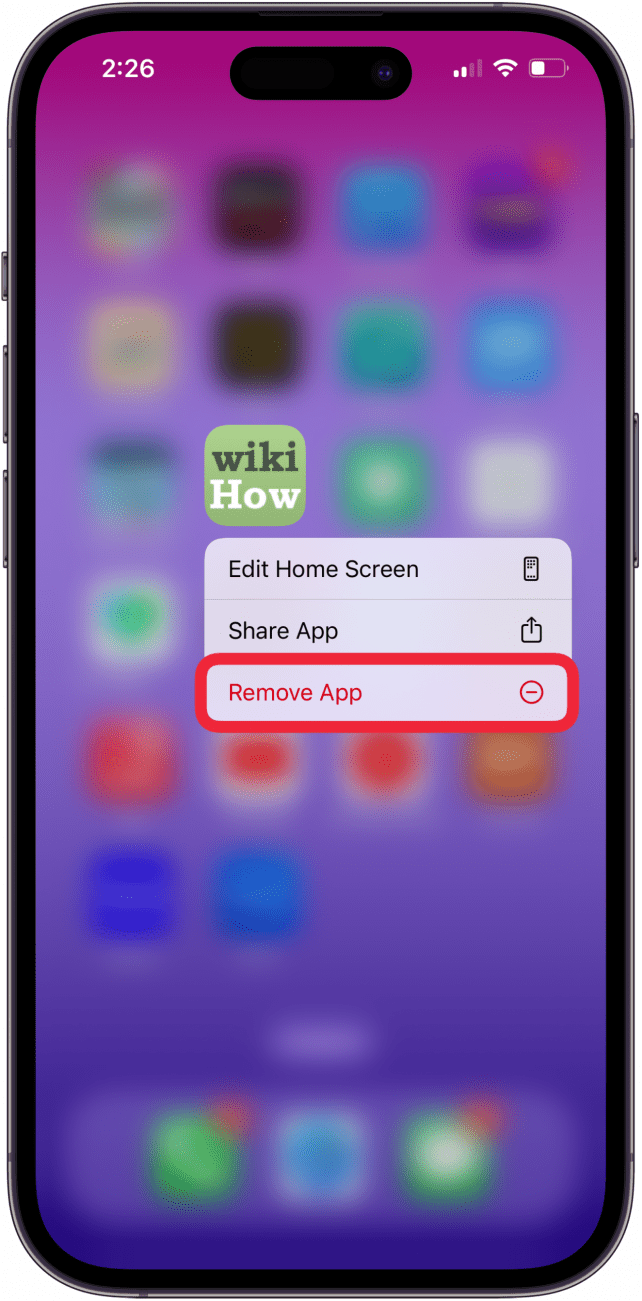
- 轻敲删除应用程序从出现的菜单中。 (另一个选项,从主屏幕删除,会将应用程序驱逐到您的.)
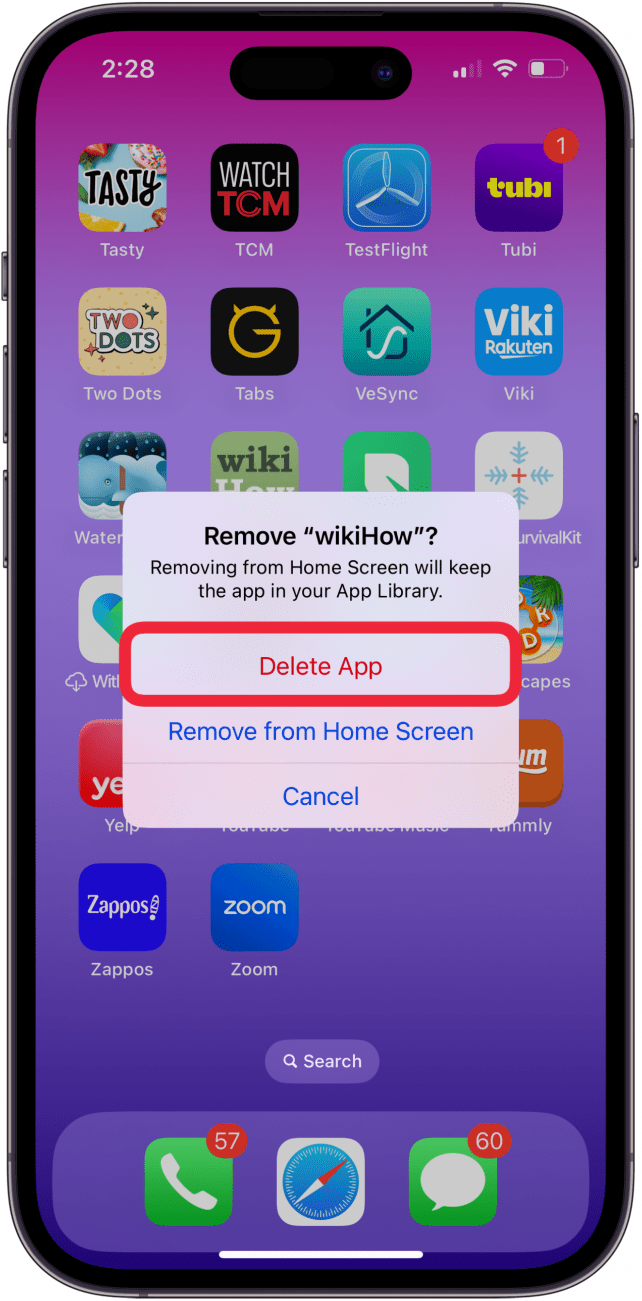
- 轻敲删除确认您要删除 iPhone 应用程序。
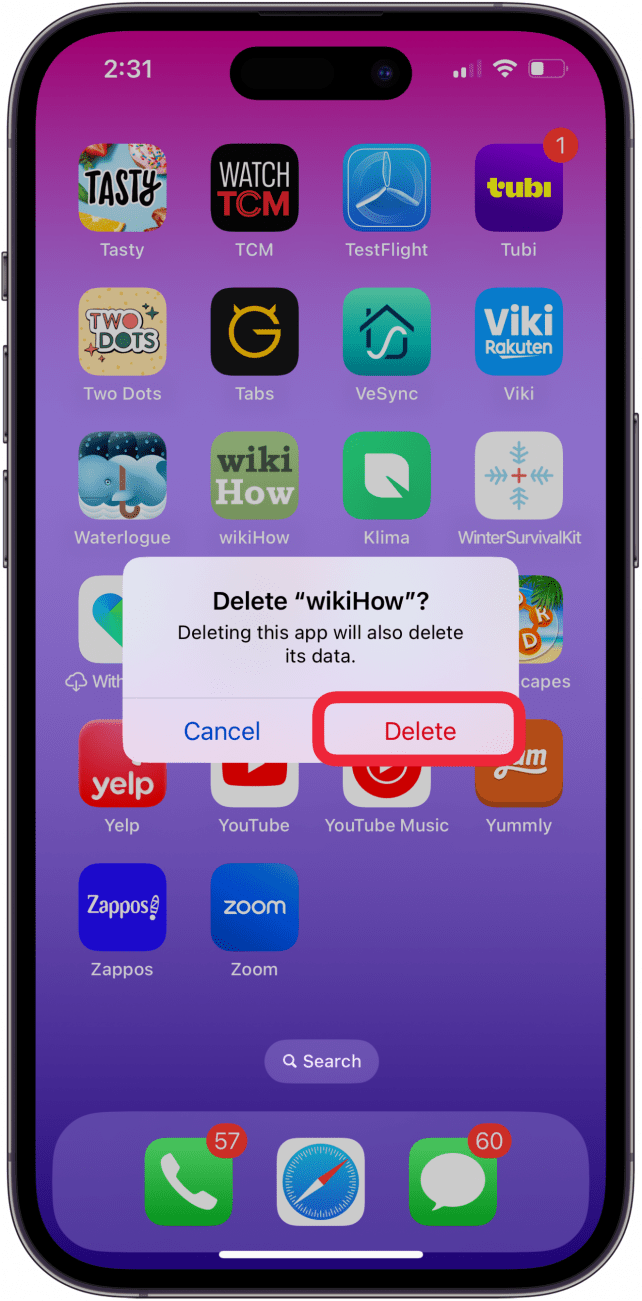
现在您已从 iPhone 或 iPad 上永久删除了此应用程序。如果您想了解如何批量删除应用程序,请继续阅读。
如何从 iPhone 和 iPad 中批量删除应用程序
如果您想要一次删除很多应用程序,下面的方法可能是从 iPhone 或 iPad 中删除应用程序的更快方法。以下是删除 iPhone 上多个应用程序的方法:
- 如果您想删除一堆应用程序,请长按 iPhone 主屏幕上的任何空白区域。您的主屏幕将进入抖动模式。 (您也可以点击编辑主屏幕从上述步骤中的“快速操作”菜单访问抖动模式。)

- 找到您要删除的应用程序,点击减号图标,然后点击删除应用程序。
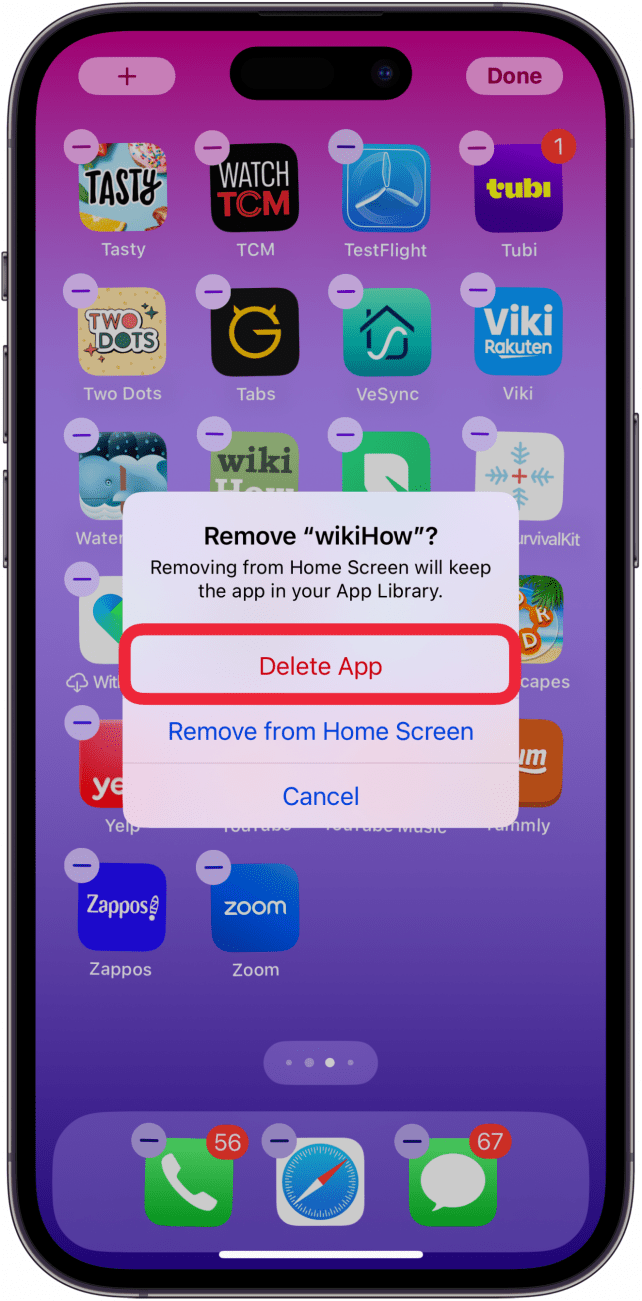
- 点击确认删除。
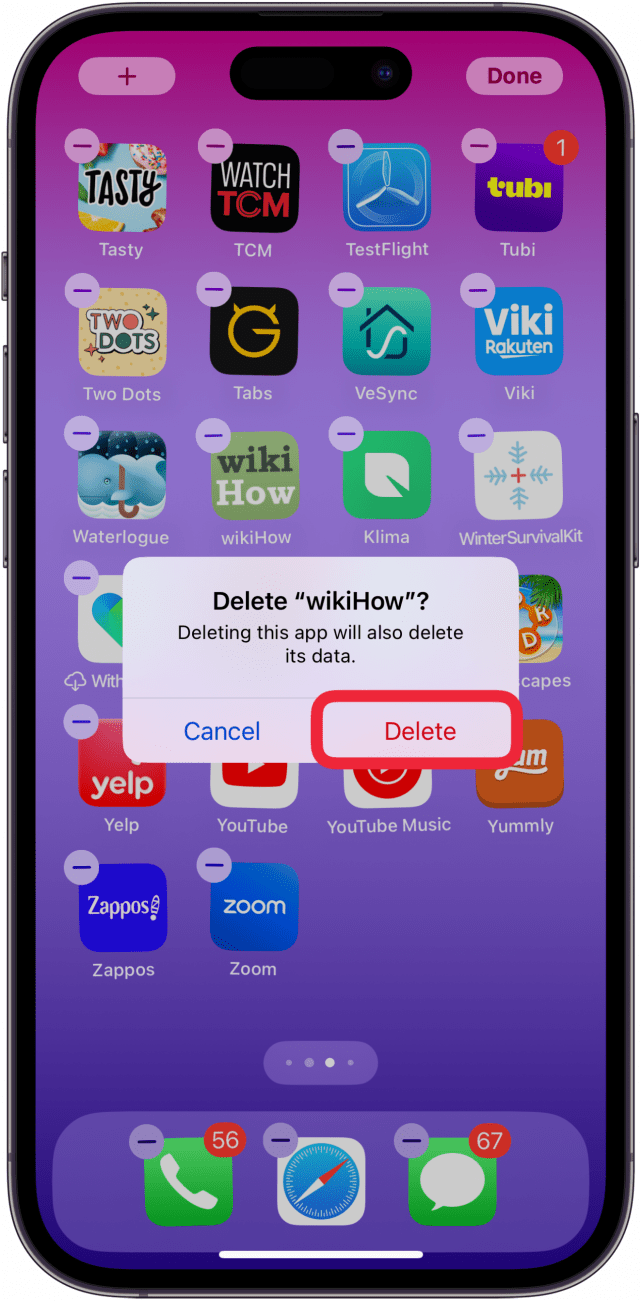
- 您刚刚删除的应用程序将从屏幕上消失。重复此操作可删除更多应用程序。轻敲完毕删除完应用程序后,屏幕右上角会显示 。
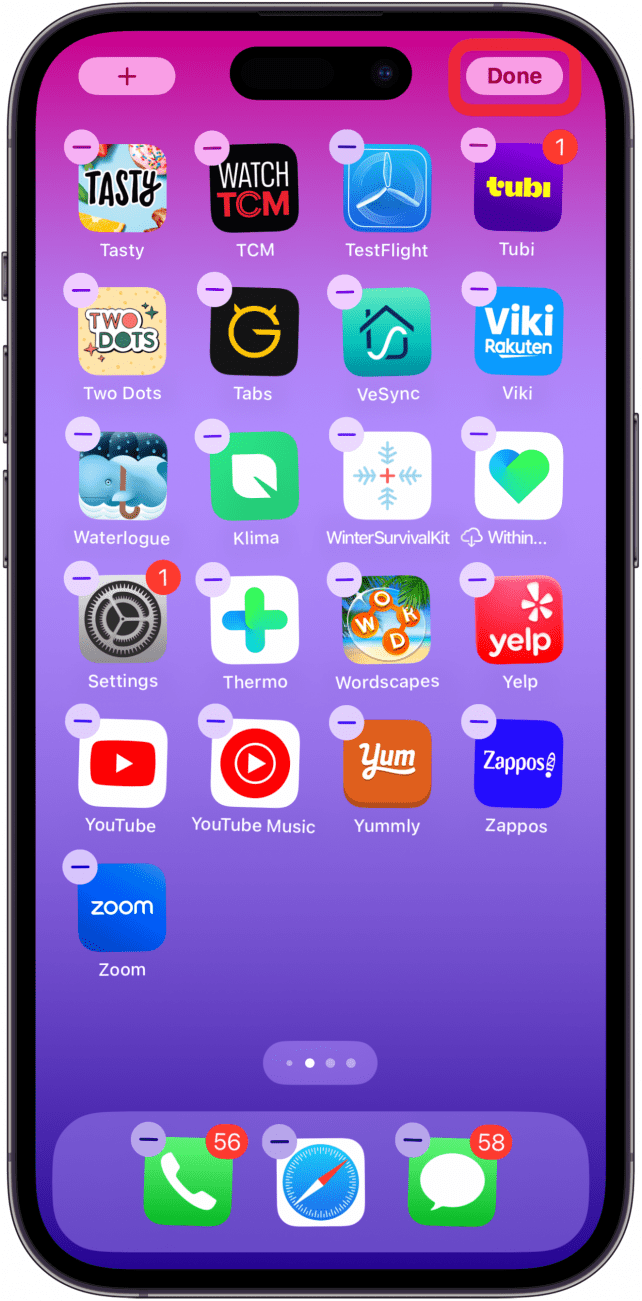
我们希望学习如何从 iPhone 或 iPad 中删除应用程序能够帮助您卸载不再需要的应用程序。如果您想节省存储空间而不删除应用程序,我们有一个关于如何操作的教程。要了解有关如何在 iPhone 上使用应用程序的更多信息,请查看我们的免费。
常问问题
- 为什么我无法删除应用程序?通常可以从 iPad 或 iPhone 删除应用程序,除非它是您无法从 iPhone 或 iPad 中删除的 Apple 应用。您的 iPhone 或 iPad 也可能有阻止您删除应用程序。
- 我可以删除 Apple TV 应用吗?是的!我们有一个教程向您展示了两种方法。
- 你能告诉我如何删除 Apple Watch 应用吗?一定;有三种方法,我们有一篇文章向您展示了这三者。
- 如何找回 iPhone 和 iPad 上已卸载的应用程序?我们教了您如何卸载 iPhone 上的应用程序,但如果您想将它们恢复回来怎么办?不用担心;如果您从 iPhone 中删除应用程序,您可以!